Conectarse a Teradata (ODBC)
Este ejemplo explica cómo conectarse a un servidor de base de datos Teradata por ODBC.
Requisitos:
•Debe tener instalado el controlador ODBC de Teradata (https://downloads.teradata.com/download/connectivity/odbc-driver/windows). Para este ejemplo se utiliza el controlador ODBC de Teradata para Windows versión 16.20.00.
•Disponer de los datos de conexión: host, nombre de usuario y contraseña.
Para conectarse a Teradata por ODBC:
1.Pulse la tecla Windows, teclee "ODBC" y seleccione Configurar orígenes de datos ODBC (32 bits) en la lista de sugerencias. Si tiene un controlador ODBC de 64 bits, seleccione la opción Configurar orígenes de datos ODBC (64 bits) y utilice StyleVision de 64 bits a partir de ese momento.
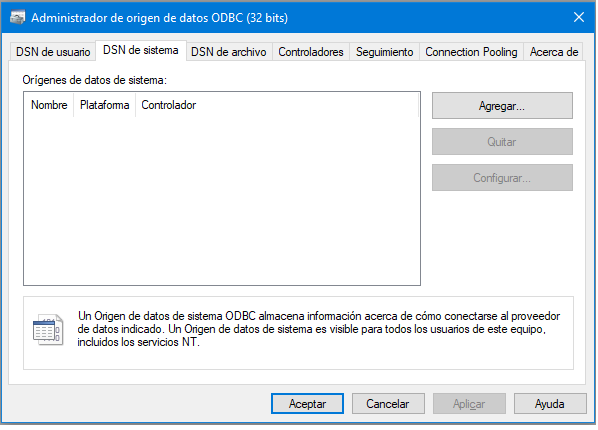
2.Haga clic en la pestaña DSN de sistema y después haga clic en Agregar.

3.Seleccione Teradata Database ODBC Driver y después haga clic en Finalizar.
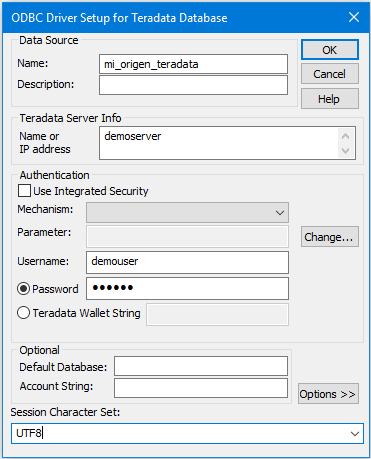
4.Introduzca el nombre y, si quiere, una descripción que le ayude a identificar este origen de datos ODBC más adelante. Además, deberá introducir las credenciales de la conexión de base de datos (servidor de BD, usuario y contraseña) y, si quiere, seleccione una base de datos.
5.Haga clic en Aceptar. El origen de datos aparecerá en la lista.

6.Ejecute StyleVision e inicie el asistente para la conexión de base de datos.
7.Haga clic en Conexiones ODBC.
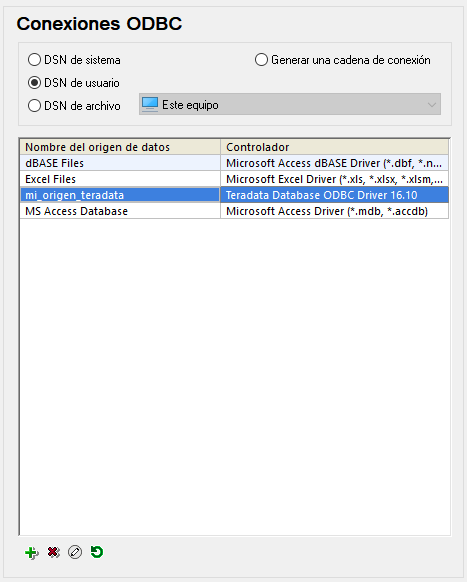
8.Haga clic en DSN de sistema, seleccione el origen de datos creado en los pasos anteriores y después haga clic en el botón Conectarse.
| Nota: | si recibe el mensaje de error "Controlador devuelto no válido (o error en la devolución) SQL_DRIVER_ODBC_VER: 03.80", compruebe que la ruta de acceso del cliente ODBC (p. ej. C:\Archivos de programa\Teradata\Client\16.10\bin) existe en su variable de entorno PATH del sistema. Si falta esta ruta de acceso, entonces deberá añadirla a mano. |